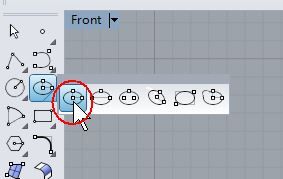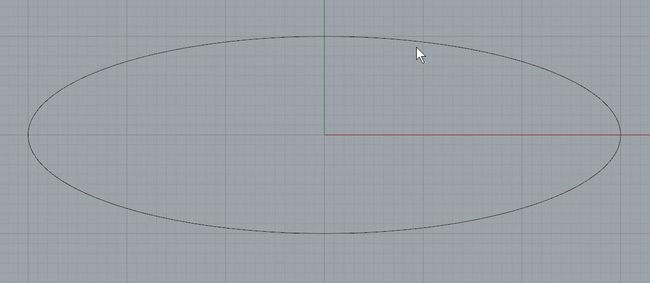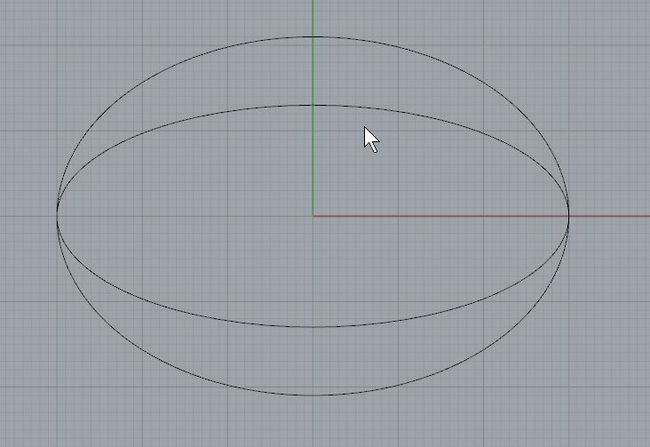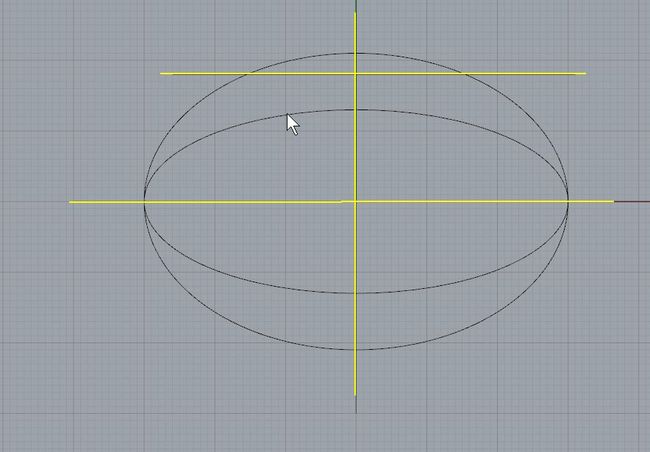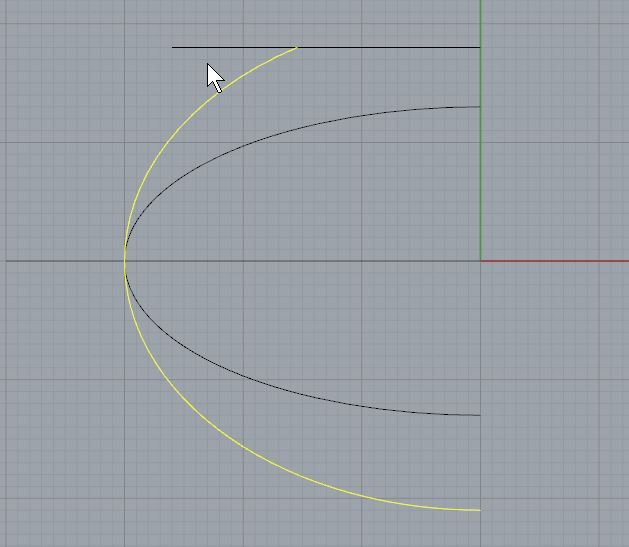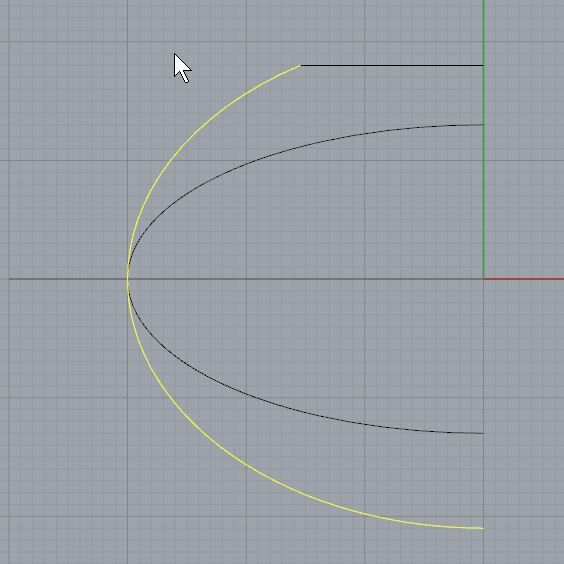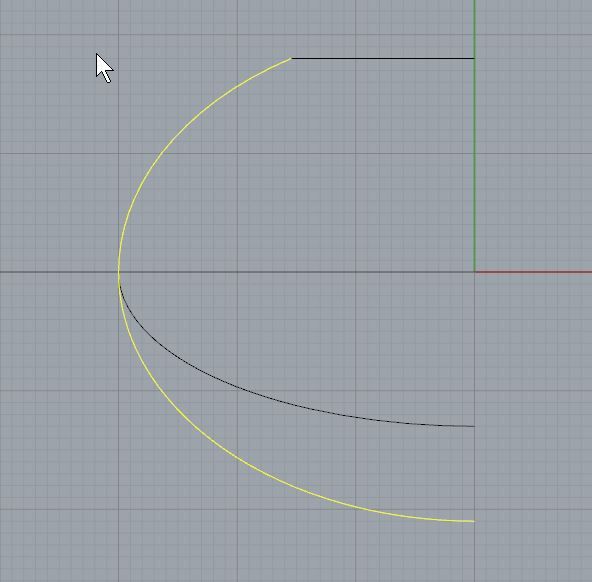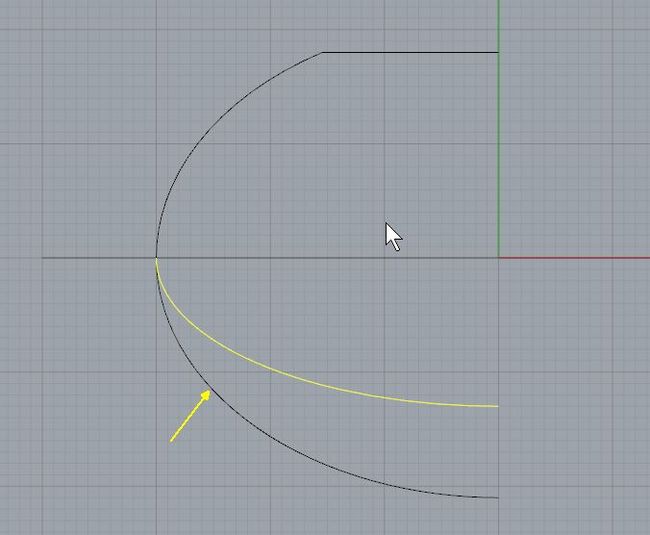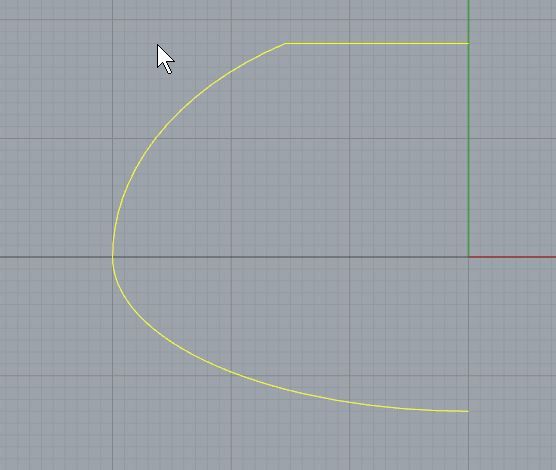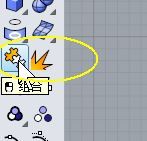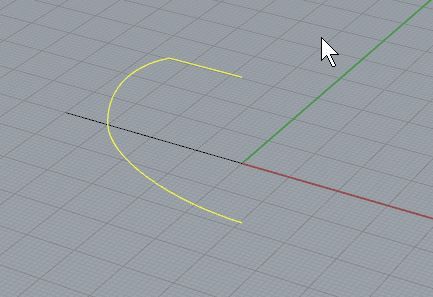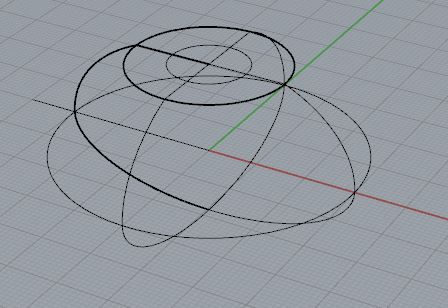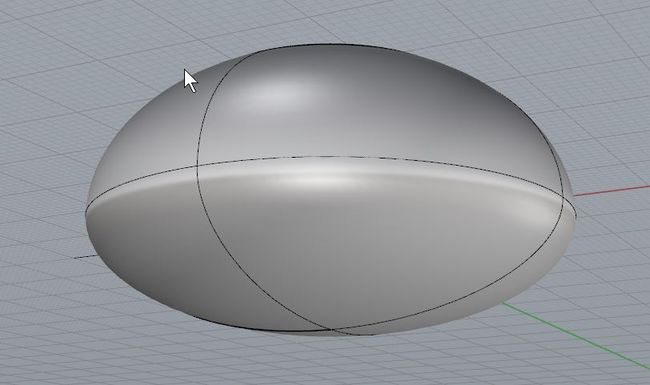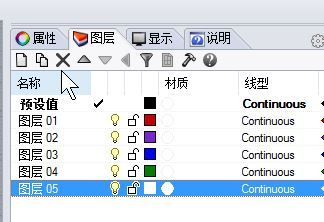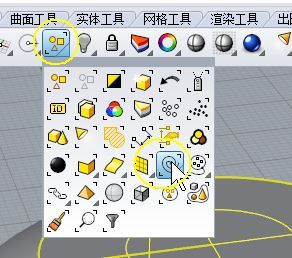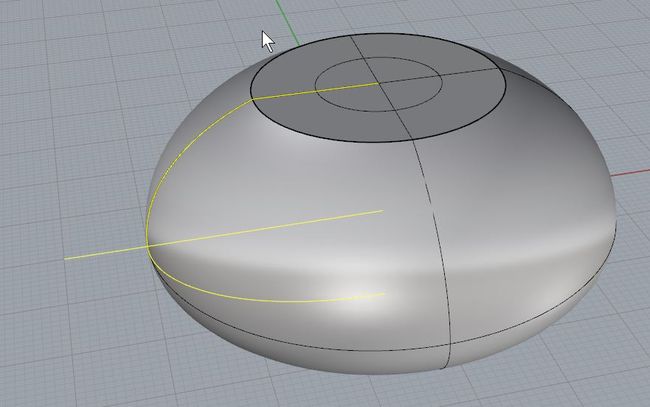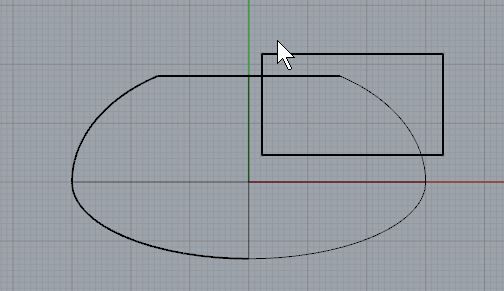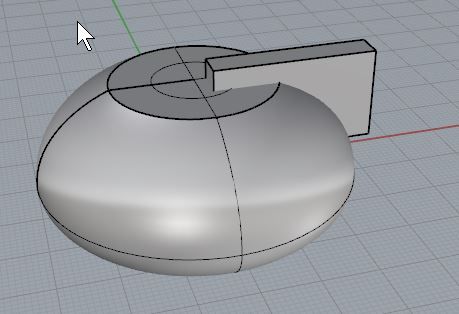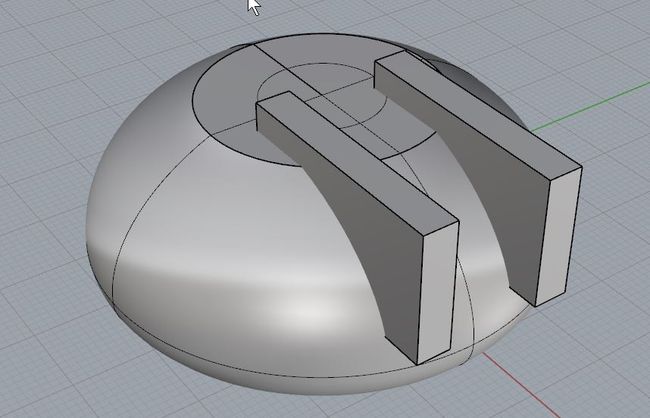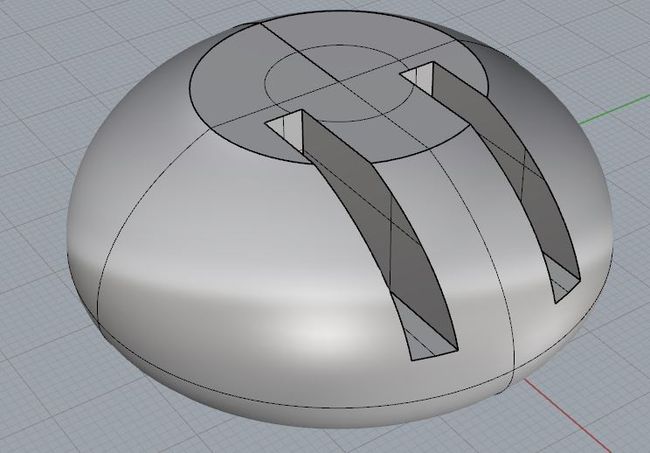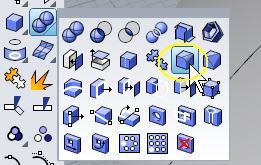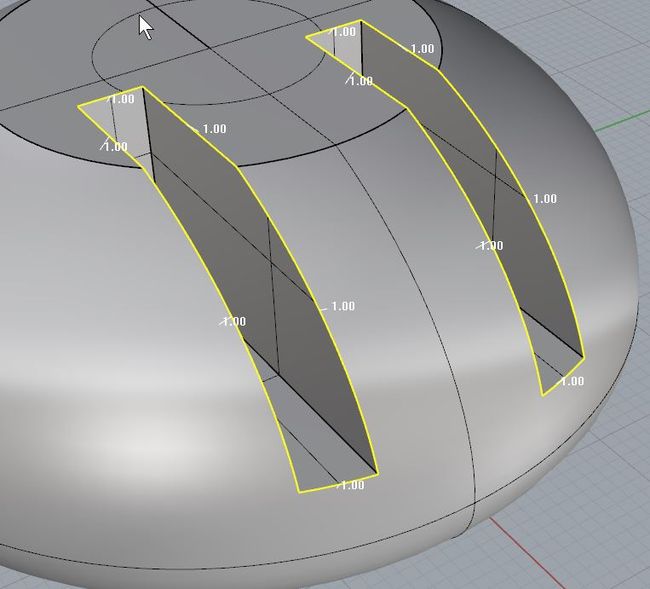【前言】
一个网友,给我邮来一个图片,他问我下面这个“东西”,使用C4D,应该如何建模和渲染?
说实在的,当我看到上面这张图片的时候,我考虑的是如何快速和高效把这个“活”完成,我想到最佳的工具,不是C4D,而是使用RHINO建模和keyshot渲染。因为这个的东西是工业产品,以光滑曲面为主,如果用多边形建模,不是不可以,但不如犀牛的NURBS建模快速和准确。
下面这张图,就是我用二者,一边听着音乐,一边制作,大约四十分钟左右完成的。下面我就用图文把该模型,重新记录一遍。可能你感觉与实物差别很大,没有办法呀!因为我没有这个东西的实际尺寸和三视图,所以,我就按照上图,主观并按相对比例制作的。
【制作】
犀牛的NURBS建模,以曲面为主,由线生成曲面,由闭合的曲面围成体。你可以放心大胆使用布尔运算而不用考虑布线问题。
一、画线制作主体。
这个东西,应该用旋转扫描完成主体。
1、犀牛建模工具真是太多了,就是一个画椭圆工具,为了让你精确绘制,你看看有多少种方式。
2、选择中点半径画椭圆模式,打开犀牛下面的“锁定格点”。绘制这个东西--电子插座的底部弧面。
3、用右键,重新启动绘制椭圆命令(这个很方便啊),再绘制上面的弧面。
4、绘制直线,用于充当剪裁的“尺子”。直线绘制的方法也非常多呀!
5、绘制如下三条线。
6、选择修剪命令。这个命令首先选择以什么为参照进行修剪,用鼠标右键确认。然后,左键点击与之接触线或面,直接减掉。
7、选择修剪命令以后,直接选择这条直线,我们以它为尺子,鼠标右键确认。
8、然后直接点击上面的弧线,剪掉它。
9、同理,选择中间的直线(中轴),剪掉右边线。
10、下面都是用修剪命令,先选择“尺子”,右键确认后,在有鼠标左键直接减掉相邻的线。直接上图,自己看吧!
完成以后
11、选择“尺子“
完成以后。
12、选择“尺子“。
完成以后
13、修剪之后剩余的曲线,必须把它组合成为一条多段线,才能进行旋转生成曲面。选择所有线,按SHIFT,或框选。点击组合命令。
14、下面选择创建曲面的--旋转命令。这个命令,非常自由,你告诉它以哪个轴旋转,旋转多少度即可。
15、打开下面的“物件锁定”,就是捕捉,端点。启动旋转命令,首先捕捉上下两点,告诉它这是旋转轴,然后,在上面的命令提示行,点击旋转360度。
16、生成曲面如下,看不出来啊。这是ISO线表示的曲面。
17、你可以点击上面的这个图标--线框着色模式。
18、生成的曲面,就以线面着色模式显示,完成电子插座的主体制作。我写的有点磨叽,如果熟练制作,这个制作过程是非常快速的。
二、管理
现在场景中,既有辅助的曲线,还有可用新生成的曲面。犀牛没有其他三维软件的对象列表,所以,不能直接看到这些对象,如何管理它们呢?
1、在犀牛中也有图层,来管理场景中的对象。预设有六个图层。默认为预设值。
2、现在场景中有曲线和制作的曲面,都混在一起,容易误操作。你总不能把吃的、玩的、穿的都放在一个屋子里边吧?应该用柜子分别对其管理,是吧?我们选择按钮--曲线。
3、选中了场景中所有辅助的曲线。
4、点击右侧属性--图层,选择图层05。把这些曲线放到图层05中。
5、然后,转到图层面板,关闭该图层显示--灯泡。隐藏这些辅助曲线。
三、布尔运算:
1、选择创建体-立方体(犀牛可以直接创建曲线、也可以创建面,更可以直接创建体)
2、在侧视图,创建一个长方体。
3、选择它,打开底部“正交”,直接拖动它,把它移动到合适的位置。
4、选择移动工具中的镜像命令。
5、打开“锁定格点”,按照命令提示,选择镜像物体,然后,选择两个点为镜像的中轴。
6、通过镜像命令准确复制出另一个立方体。
7、选择--布尔命令--差集。
8、按照命令行提示,首先选择主体,然后选择立方体。
9、这是布尔运算之后的模型,它是一个由封闭曲面构成的体。
四、倒角制作:
1、为什么要倒角?只要是人工制作的东西,基本上边缘都不是锐利的,菜刀刃除外,哈哈。选择倒角工具(犀牛倒角命令很多,有针对曲线倒角的,针对曲面的,针对体的,我们现在选择的是针对体的,它能一次做完。)
2、选择倒角命令之后,选择要倒角的边。
3、倒角半径,默认为1,点击命令行--“设置全部”。
4、改半径为0.4 。(你可以按照自己的需求设定相对的数值)
5、倒角和不倒角在渲染上有什么区别呢?下图是没有倒角的,边缘非常锐利,不可信吧!
6、这是边缘倒角的,注意看,这边缘有高光出现啊!边缘圆滑,非常可信。
【后记】
1、太多了,不写了,分成2部分写吧。使用图文编写建模的文章,真是太累了,眼睛都花了。
2、上个星期把330篇文章从网易博客《数字人空间》,搬到来,但丢失了12篇找不回来了,我也没有备份。这个地方,访问速度很快,也不知道,我在能坚持多久。
3、现在退居二线了,我有很多想写的东西,今年计划编写建模、材质、贴图、渲染类文章,明年,再写一些关于动画、游戏制作方面的学习笔记。但是,长期的工作,眼睛和腰都受不了啊!CG这个工作,就是太消耗人的精力了。有时候,我真的不想再写了,但网易博客,网友给我的鼓励和支持,让我坚持下去,我想到40级,400篇文章就不写了,没有动力了。来到了,这里还有打赏,居然写文章还能“赚点”小钱,虽然1元2元,这个让我更兴奋。毕竟自己写的东西,得到大家认可,有点“价值”。我也还有点用啊!坚持写到400篇!
4、可能网友疑问:为什么BLENDER入门系列不写了?说起来,这是因为生气!有个博友私信我,说我写的BLNDER入门文章,他看了之后,感觉非常容易学,他看着我的文章入门很快。并非常不客气地要求我编写建模实例和渲染,尤其是骨骼绑定动画方面知识。看得出,他很急切。但你求人,也不能这么硬气啊!你是领导啊!我收你的学费了吗?我有义务为你服务吗?你不知道退居二线的人,脾气都大吗?我已经写好的几篇BLENDER的文章,我就不发!唉!走向社会,尤其是参加工作以后,情商比智商更重要啊!尤其是与人沟通协调方面,可惜,在大学,这些东西没有人教!
5、网友提到:“能否制作一个完整的项目”,我回答:不能!首先,图文这种方式不适合讲述大型项目;其次,制作一个完整的项目,需要很多软件的帮助,我们这里就是讲解一个软件关于某一方面的技巧;最后,我这个是免费的学习笔记,不系统,跳跃很大,随性而写,不是为了收费的培训。所以,只能这样了。如果你想系统学习,你可以在网上购买专门系统的“教学视频课程”。